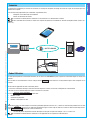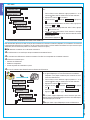CENTRALE
ANTI-INTRUSION
MANUEL UTILISATEUR
PXC08
FA00456-FR

FRANÇAIS
Page 2 - Manuel : FA00456-FR - vers. 1 - 02/2017 - © CAME S.p.A. Le contenu de ce manuel est susceptible de subir des modifications à tout moment et sans aucun préavis.
SOMMAIRE
SYMBOLES ET GLOSSAIRE . . . . . . . . . . . . . . . . . . . . . . . . . . . . . . . . . . . . . . . . . . . . . . . . . . . . . . . . . . .P. 4
CONDITIONS D'UTILISATION . . . . . . . . . . . . . . . . . . . . . . . . . . . . . . . . . . . . . . . . . . . . . . . . . . . . . . . . . . .P. 4
DESCRIPTION DE L'UTILISATION. . . . . . . . . . . . . . . . . . . . . . . . . . . . . . . . . . . . . . . . . . . . . . . . . . . . . . . . . . . . .4
GARANTIE ET LIMITES DE RESPONSABILITÉ. . . . . . . . . . . . . . . . . . . . . . . . . . . . . . . . . . . . . . . . . . . . . . . . . . . . . . .4
IMPORTANT POUR LA SÉCURITÉ. . . . . . . . . . . . . . . . . . . . . . . . . . . . . . . . . . . . . . . . . . . . . . . . . . . . . . . . .P. 4
RÉFÉRENCES NORMATIVES . . . . . . . . . . . . . . . . . . . . . . . . . . . . . . . . . . . . . . . . . . . . . . . . . . . . . . . . . . .P. 4
ENTRÉE EN PHASE DE PROGRAMMATION PAR CENTRALE . . . . . . . . . . . . . . . . . . . . . . . . . . . . . . . . . . . . . . . . . . .P. 5
DESCRIPTION PANNEAU DE LA CENTRALE . . . . . . . . . . . . . . . . . . . . . . . . . . . . . . . . . . . . . . . . . . . . . . . . . . . . . . .5
SYSTÈME D’ALARME. . . . . . . . . . . . . . . . . . . . . . . . . . . . . . . . . . . . . . . . . . . . . . . . . . . . . . . . . . . . . . .P. 6
ZONES ET ENTRÉES. . . . . . . . . . . . . . . . . . . . . . . . . . . . . . . . . . . . . . . . . . . . . . . . . . . . . . . . . . . . . . . . . . .6
SCÉNARIOS. . . . . . . . . . . . . . . . . . . . . . . . . . . . . . . . . . . . . . . . . . . . . . . . . . . . . . . . . . . . . . . . . . . .P. 7
CODES UTILISATEUR . . . . . . . . . . . . . . . . . . . . . . . . . . . . . . . . . . . . . . . . . . . . . . . . . . . . . . . . . . . . . . .P. 7
GESTION CODE UTILISATEUR (CODE PERSONNEL) - MODIFICATION CODE. . . . . . . . . . . . . . . . . . . . . . . . . . . . . . . . . . . . . . . .8
PROPRIÉTÉ CODE . . . . . . . . . . . . . . . . . . . . . . . . . . . . . . . . . . . . . . . . . . . . . . . . . . . . . . . . . . . . . . . . . . . .8
DESCRIPTION . . . . . . . . . . . . . . . . . . . . . . . . . . . . . . . . . . . . . . . . . . . . . . . . . . . . . . . . . . . . . . . . . . . . . .9
GESTION CODES D'AUTRES UTILISATEURS . . . . . . . . . . . . . . . . . . . . . . . . . . . . . . . . . . . . . . . . . . . . . . . . . . . . . . .9
CRÉER UN CODE . . . . . . . . . . . . . . . . . . . . . . . . . . . . . . . . . . . . . . . . . . . . . . . . . . . . . . . . . . . . . . . . . . . .9
ÉLIMINER UN CODE . . . . . . . . . . . . . . . . . . . . . . . . . . . . . . . . . . . . . . . . . . . . . . . . . . . . . . . . . . . . . . . . . . 10
ACTIVER / DÉSACTIVER . . . . . . . . . . . . . . . . . . . . . . . . . . . . . . . . . . . . . . . . . . . . . . . . . . . . . . . . . . . . . . . . 10
MODIFICATION CODES . . . . . . . . . . . . . . . . . . . . . . . . . . . . . . . . . . . . . . . . . . . . . . . . . . . . . . . . . . . . . . . . 11
PROPRIÉTÉ CODES . . . . . . . . . . . . . . . . . . . . . . . . . . . . . . . . . . . . . . . . . . . . . . . . . . . . . . . . . . . . . . . . . . 11
DESCRIPTION CODES . . . . . . . . . . . . . . . . . . . . . . . . . . . . . . . . . . . . . . . . . . . . . . . . . . . . . . . . . . . . . . . . . 12
BADGES . . . . . . . . . . . . . . . . . . . . . . . . . . . . . . . . . . . . . . . . . . . . . . . . . . . . . . . . . . . . . . . . . . . . . P. 12
CONTRÔLE BADGE . . . . . . . . . . . . . . . . . . . . . . . . . . . . . . . . . . . . . . . . . . . . . . . . . . . . . . . . . . . . . . . . . . 12
GESTION DES BADGES . . . . . . . . . . . . . . . . . . . . . . . . . . . . . . . . . . . . . . . . . . . . . . . . . . . . . . . . . . . . . . . . 13
CRÉER UN BADGE. . . . . . . . . . . . . . . . . . . . . . . . . . . . . . . . . . . . . . . . . . . . . . . . . . . . . . . . . . . . . . . . . . .13
ÉLIMINER UN BADGE . . . . . . . . . . . . . . . . . . . . . . . . . . . . . . . . . . . . . . . . . . . . . . . . . . . . . . . . . . . . . . . . . 13
ACTIVER / DÉSACTIVER UN BADGE . . . . . . . . . . . . . . . . . . . . . . . . . . . . . . . . . . . . . . . . . . . . . . . . . . . . . . . . . . 14
PROPRIÉTÉS BADGES . . . . . . . . . . . . . . . . . . . . . . . . . . . . . . . . . . . . . . . . . . . . . . . . . . . . . . . . . . . . . . . . .14
DESCRIPTION BADGES . . . . . . . . . . . . . . . . . . . . . . . . . . . . . . . . . . . . . . . . . . . . . . . . . . . . . . . . . . . . . . . . 15
GESTION DE L’INSTALLATION AU MOYEN DE L’AFFICHEUR DU CLAVIER OU DE LA CENTRALE . . . . . . . . . . . . . . . . . . . . . . . . .P. 15
AFFICHEUR DU CLAVIER ET DE LA CENTRALE . . . . . . . . . . . . . . . . . . . . . . . . . . . . . . . . . . . . . . . . . . . . . . . . . . . . .15
AFFICHEUR CLAVIER ET CENTRALE . . . . . . . . . . . . . . . . . . . . . . . . . . . . . . . . . . . . . . . . . . . . . . . . . . . . . . . . . . 16
SIGNALISATIONS LUMINEUSES . . . . . . . . . . . . . . . . . . . . . . . . . . . . . . . . . . . . . . . . . . . . . . . . . . . . . . . . . . . . 16
CLAVIER ALPHANUMÉRIQUE PXKTB01-PXKTN01 . . . . . . . . . . . . . . . . . . . . . . . . . . . . . . . . . . . . . . . . . . . . . . . . . . . 17
CLAVIER DE COMMANDE CENTRALE PXC08. . . . . . . . . . . . . . . . . . . . . . . . . . . . . . . . . . . . . . . . . . . . . . . . . . . . . .17
BUZZER CENTRALE . . . . . . . . . . . . . . . . . . . . . . . . . . . . . . . . . . . . . . . . . . . . . . . . . . . . . . . . . . . . . . . . . . 17
CONTRASTE AFFICHEUR CENTRALE. . . . . . . . . . . . . . . . . . . . . . . . . . . . . . . . . . . . . . . . . . . . . . . . . . . . . . . . . .17
STRUCTURE GESTION INSTALLATION . . . . . . . . . . . . . . . . . . . . . . . . . . . . . . . . . . . . . . . . . . . . . . . . . . . . . . . . . 18
STRUCTURE MENU UTILISATEUR . . . . . . . . . . . . . . . . . . . . . . . . . . . . . . . . . . . . . . . . . . . . . . . . . . . . . . . . . . . 19
ALLUMAGE PAR LANCEMENT DES SCÉNARIOS . . . . . . . . . . . . . . . . . . . . . . . . . . . . . . . . . . . . . . . . . . . . . . . . . . . . 20
ALLUMAGE SANS ENTRÉES OUVERTES . . . . . . . . . . . . . . . . . . . . . . . . . . . . . . . . . . . . . . . . . . . . . . . . . . . . . . . . 20
ALLUMAGE AVEC ENTRÉES OUVERTES . . . . . . . . . . . . . . . . . . . . . . . . . . . . . . . . . . . . . . . . . . . . . . . . . . . . . . . . 20
EXTINCTION. . . . . . . . . . . . . . . . . . . . . . . . . . . . . . . . . . . . . . . . . . . . . . . . . . . . . . . . . . . . . . . . . . . . . .21
PARTIALISATION ZONES. . . . . . . . . . . . . . . . . . . . . . . . . . . . . . . . . . . . . . . . . . . . . . . . . . . . . . . . . . . . . . . .22
PARTIALISATION ZONES PAR LANCEMENT SCÉNARIO . . . . . . . . . . . . . . . . . . . . . . . . . . . . . . . . . . . . . . . . . . . . . . . . . 22
PARTIALISATION ZONES PAR MENU UTILISATEUR . . . . . . . . . . . . . . . . . . . . . . . . . . . . . . . . . . . . . . . . . . . . . . . . . . . 23
ALARMES INTRUSION . . . . . . . . . . . . . . . . . . . . . . . . . . . . . . . . . . . . . . . . . . . . . . . . . . . . . . . . . . . . . . . . .23
ACQUITTEMENT ALARME . . . . . . . . . . . . . . . . . . . . . . . . . . . . . . . . . . . . . . . . . . . . . . . . . . . . . . . . . . . . . . . 24
RÉINITIALISATION MÉMOIRE ALARME . . . . . . . . . . . . . . . . . . . . . . . . . . . . . . . . . . . . . . . . . . . . . . . . . . . . . . . . . 24
PANNES. . . . . . . . . . . . . . . . . . . . . . . . . . . . . . . . . . . . . . . . . . . . . . . . . . . . . . . . . . . . . . . . . . . . . . . .24
ÉVÉNEMENTS . . . . . . . . . . . . . . . . . . . . . . . . . . . . . . . . . . . . . . . . . . . . . . . . . . . . . . . . . . . . . . . . . . . . .25
ALARMES ACTIVÉES. . . . . . . . . . . . . . . . . . . . . . . . . . . . . . . . . . . . . . . . . . . . . . . . . . . . . . . . . . . . . . . . . .25
PANNES ACTIVÉES . . . . . . . . . . . . . . . . . . . . . . . . . . . . . . . . . . . . . . . . . . . . . . . . . . . . . . . . . . . . . . . . . . 26
FILTRER ÉVÉNEMENTS . . . . . . . . . . . . . . . . . . . . . . . . . . . . . . . . . . . . . . . . . . . . . . . . . . . . . . . . . . . . . . . . 26
HISTORIQUE ÉVÈNEMENTS . . . . . . . . . . . . . . . . . . . . . . . . . . . . . . . . . . . . . . . . . . . . . . . . . . . . . . . . . . . . . . 26
PROLONGEMENT . . . . . . . . . . . . . . . . . . . . . . . . . . . . . . . . . . . . . . . . . . . . . . . . . . . . . . . . . . . . . . . . . . . 27
CRÉDIT RESTANT SIM . . . . . . . . . . . . . . . . . . . . . . . . . . . . . . . . . . . . . . . . . . . . . . . . . . . . . . . . . . . . . . . . .27
EXPIRATION SIM . . . . . . . . . . . . . . . . . . . . . . . . . . . . . . . . . . . . . . . . . . . . . . . . . . . . . . . . . . . . . . . . . . . 28
SIGNAL GSM . . . . . . . . . . . . . . . . . . . . . . . . . . . . . . . . . . . . . . . . . . . . . . . . . . . . . . . . . . . . . . . . . . . . . 28
CODES . . . . . . . . . . . . . . . . . . . . . . . . . . . . . . . . . . . . . . . . . . . . . . . . . . . . . . . . . . . . . . . . . . . . . . . . 28
BADGES. . . . . . . . . . . . . . . . . . . . . . . . . . . . . . . . . . . . . . . . . . . . . . . . . . . . . . . . . . . . . . . . . . . . . . . .28

FRANÇAIS
Page 3 - Manuel : FA00456-FR - vers. 1 - 02/2017 - © CAME S.p.A. Le contenu de ce manuel est susceptible de subir des modifications à tout moment et sans aucun préavis.
RÉGLAGE DATE ET HEURE. . . . . . . . . . . . . . . . . . . . . . . . . . . . . . . . . . . . . . . . . . . . . . . . . . . . . . . . . . . . . . .29
SORTIES . . . . . . . . . . . . . . . . . . . . . . . . . . . . . . . . . . . . . . . . . . . . . . . . . . . . . . . . . . . . . . . . . . . . . . . 29
TEST ZONES . . . . . . . . . . . . . . . . . . . . . . . . . . . . . . . . . . . . . . . . . . . . . . . . . . . . . . . . . . . . . . . . . . . . . 30
TÉLÉASSISTANCE (UNIQUEMENT AVEC CARTE PXTEL INSTALLÉE) . . . . . . . . . . . . . . . . . . . . . . . . . . . . . . . . . . . . . . . . . . .30
DONNÉES INSTALLATEUR . . . . . . . . . . . . . . . . . . . . . . . . . . . . . . . . . . . . . . . . . . . . . . . . . . . . . . . . . . . . . . . 31
VERSION CENTRALE. . . . . . . . . . . . . . . . . . . . . . . . . . . . . . . . . . . . . . . . . . . . . . . . . . . . . . . . . . . . . . . . . .31
GESTION INSTALLATION PAR LECTEUR . . . . . . . . . . . . . . . . . . . . . . . . . . . . . . . . . . . . . . . . . . . . . . . . . . . . .P. 32
LECTEUR DE BADGE . . . . . . . . . . . . . . . . . . . . . . . . . . . . . . . . . . . . . . . . . . . . . . . . . . . . . . . . . . . . . . . . . 32
VISUALISATION ÉTAT INSTALLATION. . . . . . . . . . . . . . . . . . . . . . . . . . . . . . . . . . . . . . . . . . . . . . . . . . . . . . . . . .33
ÉTAT INSTALLATION TOUJOURS VISUALISÉ . . . . . . . . . . . . . . . . . . . . . . . . . . . . . . . . . . . . . . . . . . . . . . . . . . . . . . 33
INSTALLATION MASQUÉE . . . . . . . . . . . . . . . . . . . . . . . . . . . . . . . . . . . . . . . . . . . . . . . . . . . . . . . . . . . . . . . 33
ALLUMAGE PAR LANCEMENT DES SCÉNARIOS . . . . . . . . . . . . . . . . . . . . . . . . . . . . . . . . . . . . . . . . . . . . . . . . . . . . 33
ALLUMAGE SANS ENTRÉES OUVERTES . . . . . . . . . . . . . . . . . . . . . . . . . . . . . . . . . . . . . . . . . . . . . . . . . . . . . . . . 33
ALLUMAGE AVEC ENTRÉES OUVERTES . . . . . . . . . . . . . . . . . . . . . . . . . . . . . . . . . . . . . . . . . . . . . . . . . . . . . . . . 34
EXTINCTION INSTALLATION . . . . . . . . . . . . . . . . . . . . . . . . . . . . . . . . . . . . . . . . . . . . . . . . . . . . . . . . . . . . . . 34
ALARMES INTRUSION . . . . . . . . . . . . . . . . . . . . . . . . . . . . . . . . . . . . . . . . . . . . . . . . . . . . . . . . . . . . . . . . .35
ACQUITTEMENT ALARME . . . . . . . . . . . . . . . . . . . . . . . . . . . . . . . . . . . . . . . . . . . . . . . . . . . . . . . . . . . . . . . 35
RÉINITIALISATION MÉMOIRE ALARME . . . . . . . . . . . . . . . . . . . . . . . . . . . . . . . . . . . . . . . . . . . . . . . . . . . . . . . . . 35
PANNES. . . . . . . . . . . . . . . . . . . . . . . . . . . . . . . . . . . . . . . . . . . . . . . . . . . . . . . . . . . . . . . . . . . . . . . .36
GESTION INSTALLATION PAR APPEL TÉLÉPHONIQUE . . . . . . . . . . . . . . . . . . . . . . . . . . . . . . . . . . . . . . . . . . . . . .P. 36
GUIDE VOCAL . . . . . . . . . . . . . . . . . . . . . . . . . . . . . . . . . . . . . . . . . . . . . . . . . . . . . . . . . . . . . . . . . . . . . 36
ACCÈS AU GUIDE VOCAL . . . . . . . . . . . . . . . . . . . . . . . . . . . . . . . . . . . . . . . . . . . . . . . . . . . . . . . . . . . . . . . 36
IGNORER RÉPONDEUR TÉLÉPHONIQUE . . . . . . . . . . . . . . . . . . . . . . . . . . . . . . . . . . . . . . . . . . . . . . . . . . . . . . . . 36
STRUCTURE GUIDE VOCAL . . . . . . . . . . . . . . . . . . . . . . . . . . . . . . . . . . . . . . . . . . . . . . . . . . . . . . . . . . . . . . 37
CONTRÔLE ÉTAT INSTALLATION . . . . . . . . . . . . . . . . . . . . . . . . . . . . . . . . . . . . . . . . . . . . . . . . . . . . . . . . . . . .38
ALLUMAGE PAR LANCEMENT D'UN SCÉNARIO . . . . . . . . . . . . . . . . . . . . . . . . . . . . . . . . . . . . . . . . . . . . . . . . . . . . 38
EXTINCTION. . . . . . . . . . . . . . . . . . . . . . . . . . . . . . . . . . . . . . . . . . . . . . . . . . . . . . . . . . . . . . . . . . . . . .38
PARTIALISATION. . . . . . . . . . . . . . . . . . . . . . . . . . . . . . . . . . . . . . . . . . . . . . . . . . . . . . . . . . . . . . . . . . . .38
PANNES. . . . . . . . . . . . . . . . . . . . . . . . . . . . . . . . . . . . . . . . . . . . . . . . . . . . . . . . . . . . . . . . . . . . . . . .39
ÉVÉNEMENTS . . . . . . . . . . . . . . . . . . . . . . . . . . . . . . . . . . . . . . . . . . . . . . . . . . . . . . . . . . . . . . . . . . . . .39
ENTRÉES OUVERTES . . . . . . . . . . . . . . . . . . . . . . . . . . . . . . . . . . . . . . . . . . . . . . . . . . . . . . . . . . . . . . . . . 39
SORTIES . . . . . . . . . . . . . . . . . . . . . . . . . . . . . . . . . . . . . . . . . . . . . . . . . . . . . . . . . . . . . . . . . . . . . . . 39
MENU AVANCÉ . . . . . . . . . . . . . . . . . . . . . . . . . . . . . . . . . . . . . . . . . . . . . . . . . . . . . . . . . . . . . . . . . . . . 40
INTERROGATION ENTRÉES . . . . . . . . . . . . . . . . . . . . . . . . . . . . . . . . . . . . . . . . . . . . . . . . . . . . . . . . . . . . . . 40
INTERROGATION ET COMMANDE SORTIES . . . . . . . . . . . . . . . . . . . . . . . . . . . . . . . . . . . . . . . . . . . . . . . . . . . . . . 40
RÉCEPTION APPEL TÉLÉPHONIQUE EN CAS D’ALARME . . . . . . . . . . . . . . . . . . . . . . . . . . . . . . . . . . . . . . . . . . . . . . . . 40
INTERRUPTION APPELS (TOUCHE
5
) . . . . . . . . . . . . . . . . . . . . . . . . . . . . . . . . . . . . . . . . . . . . . . . . . . . . . . . . . 41
INTERRUPTION APPELS ET ACCÈS AU GUIDE VOCAL (TOUCHE
0
) . . . . . . . . . . . . . . . . . . . . . . . . . . . . . . . . . . . . . . . . . . . 41
PANNES. . . . . . . . . . . . . . . . . . . . . . . . . . . . . . . . . . . . . . . . . . . . . . . . . . . . . . . . . . . . . . . . . . . . . . . .41
12 GESTION INSTALLATION PAR SMS . . . . . . . . . . . . . . . . . . . . . . . . . . . . . . . . . . . . . . . . . . . . . . . . . . . . . .P. 42
COMMANDES VIA SMS . . . . . . . . . . . . . . . . . . . . . . . . . . . . . . . . . . . . . . . . . . . . . . . . . . . . . . . . . . . . . . . . 42
SÉCURITÉ AVEC LES SMS . . . . . . . . . . . . . . . . . . . . . . . . . . . . . . . . . . . . . . . . . . . . . . . . . . . . . . . . . . . . . . . 42
COMPOSITION DES SMS . . . . . . . . . . . . . . . . . . . . . . . . . . . . . . . . . . . . . . . . . . . . . . . . . . . . . . . . . . . . . . . 42
TABLEAU COMMANDES SMS . . . . . . . . . . . . . . . . . . . . . . . . . . . . . . . . . . . . . . . . . . . . . . . . . . . . . . . . . . . . . 43
RÉCEPTION SMS EN CAS D’ALARME . . . . . . . . . . . . . . . . . . . . . . . . . . . . . . . . . . . . . . . . . . . . . . . . . . . . . . . . . 44
PANNES. . . . . . . . . . . . . . . . . . . . . . . . . . . . . . . . . . . . . . . . . . . . . . . . . . . . . . . . . . . . . . . . . . . . . . . .44
RÉINITIALISATION PANNE . . . . . . . . . . . . . . . . . . . . . . . . . . . . . . . . . . . . . . . . . . . . . . . . . . . . . . . . . . . . . . . 44
FICHE TECHNIQUE INSTALLATION . . . . . . . . . . . . . . . . . . . . . . . . . . . . . . . . . . . . . . . . . . . . . . . . . . . . . . . .P. 45
ZONES INSTALLATION. . . . . . . . . . . . . . . . . . . . . . . . . . . . . . . . . . . . . . . . . . . . . . . . . . . . . . . . . . . . . . . . .45
SCÉNARIOS . . . . . . . . . . . . . . . . . . . . . . . . . . . . . . . . . . . . . . . . . . . . . . . . . . . . . . . . . . . . . . . . . . . . . . 45
CLAVIERS . . . . . . . . . . . . . . . . . . . . . . . . . . . . . . . . . . . . . . . . . . . . . . . . . . . . . . . . . . . . . . . . . . . . . . . 45
LECTEURS . . . . . . . . . . . . . . . . . . . . . . . . . . . . . . . . . . . . . . . . . . . . . . . . . . . . . . . . . . . . . . . . . . . . . . 46
ZONES INSTALLATION. . . . . . . . . . . . . . . . . . . . . . . . . . . . . . . . . . . . . . . . . . . . . . . . . . . . . . . . . . . . . . . . .46
TÉLÉPHONES . . . . . . . . . . . . . . . . . . . . . . . . . . . . . . . . . . . . . . . . . . . . . . . . . . . . . . . . . . . . . . . . . . . . . 46
CODES UTILISATEUR . . . . . . . . . . . . . . . . . . . . . . . . . . . . . . . . . . . . . . . . . . . . . . . . . . . . . . . . . . . . . . . . . 46
BADGES. . . . . . . . . . . . . . . . . . . . . . . . . . . . . . . . . . . . . . . . . . . . . . . . . . . . . . . . . . . . . . . . . . . . . . . .46

FRANÇAIS
Page 4 - Manuel : FA00456-FR - vers. 1 - 02/2017 - © CAME S.p.A. Le contenu de ce manuel est susceptible de subir des modifications à tout moment et sans aucun préavis.
Symboles et glossaire
m Ce symbole indique des parties concernant la sécurité.
Ce symbole indique des parties à lire attentivement.
Voyant allumé en permanence.
Voyant éteint.
Voyant à clignotement rapide.
INSTALLATEUR : il s'agit de la personne/société responsable de la conception, réalisation et programmation de l'installation.
UTILISATEUR : il s'agit de la personne qui utilise l'installation anti-intrusion.
Conditions d'utilisation
DESCRIPTION DE L'UTILISATION
La centrale anti-intrusion PXC08 a été conçue pour accroître la sécurité des contextes résidentiels et tertiaires.
Toute installation et toute utilisation autres que celles qui sont indiquées dans ce manuel sont interdites.
GARANTIE ET LIMITES DE RESPONSABILITÉ
La garantie sur nos produits se réfère au rétablissement de la conformité par la réparation ou le remplacement à titre gratuit du matériel
reconnu non conforme pour la présence de défauts de fabrication. La garantie couvre en outre les frais concernant les actions de rempla-
cement (interventions, expédition, etc.).
Le vendeur des produits CAME S.p.A. est le responsable direct vis-à-vis du consommateur et se doit de lui reconnaître le droit de garantie
sur nos produits. Chaque consommateur, pour toute action qui impliquerait la reconnaissance de ce droit, ne doit s'adresser qu'au vendeur
lui ayant fourni le bien. C'est à lui qu'il doit en outre dénoncer les éventuels vices et défauts du produit dans les deux mois à compter de
leur découverte.
Tout défaut de signalisation du vice de la part de l'utilisateur dans les délais indiqués entraîne l'annulation de la garantie. La réclamation
ne saurait en aucun cas impliquer l'annulation ou la réduction des commandes de la part du client final ni le versement d'un dédommage-
ment de notre part. Sont exclues du champ d'application de la garantie les pièces rendues comme défectueuses mais ayant été altérées
ou réparées.
La société CAME S.p.A. ne saurait être tenue responsable en cas de dommages provoqués par une utilisation impropre de ses produits.
Étant donné que l'installateur conçoit et réalise l'installation anti-intrusion en utilisant aussi bien des produits CAME S.p.A. que des produits
de tierces parties, la Société ne peut garantir la fiabilité de l'installation anti-intrusion. CAME S.p.A décline toute responsabilité quant aux
demandes de dédommagement de la part de l'utilisateur, de l'installateur ou de tierces parties ayant trait à l'utilisation et à l'installation de
nos produits.
Important pour la SÉCURITÉ
L'installation anti-intrusion correctement conçue garantit une sécurité optimale aux locaux à protéger.
Pour ce faire, il est nécessaire de respecter quelques règles :
m Éviter de communiquer les codes d'accès aux personnes non autorisées.
m Ne pas utiliser de codes simples ou facilement prévisibles (date de naissance, etc.) ; toutes les centrales sont produites avec le code
par défaut « 123456 », s'assurer que ce code a bien été désactivé. Ne pas laisser les clés de l'installation sans surveillance.
m En cas d'anomalies ou de fausses alarmes, contacter l'installateur au plus vite. L'entretien de l'installation ne peut être effectué que
par du personnel de confiance qualifié (Installateur) ; toute modification des parties du système est interdite étant donné qu'elle risquerait
de compromettre le fonctionnement et pourrait impliquer l'accès à des parties dangereuses sous tension électrique.
Références normatives
Le produit en question est conforme aux normes suivantes : voir déclaration de conformité à la fin du manuel.

1
2
3
1
2
3
FRANÇAIS
Page 5 - Manuel : FA00456-FR - vers. 1 - 02/2017 - © CAME S.p.A. Le contenu de ce manuel est susceptible de subir des modifications à tout moment et sans aucun préavis.
Signalisations visuelles 2
Description Sym-
bole
Couleur LED État Signification
Installation Prête Vert
Allumé AUCUNE entrée n’est ouverte.
Clignotant - - - - - - - - - - - - - - -
Éteint Entrées ouvertes. Le lancement d’un scénario pourrait déclencher une
alarme.
État Installation Vert
Allumé Toutes les zones sont allumées (installation totalement allumée).
Clignotant Au moins une zone est allumée (installation partiellement allumée).
Éteint Les zones sont éteintes (installation éteinte).
Alarme Rouge
Allumé Au moins une zone est en état d'alarme (installation en alarme).
Clignotant
L'installation a détecté une alarme qui a été ensuite acquittée. Voir l'état
des évènements pour la liste des alarmes. Pour éliminer la signalisation,
voir le chapitre sur la gestion de l'installation.
Éteint AUCUNE zone n’est en état d’alarme.
Panne Jaune
Allumé
Indique la présence d'une panne.
Indique, en cas de fonction « Masquage état » activée, la présence d'un
événement à visualiser.
Clignotant
La batterie de la centrale est en panne.
Contacter le propre installateur en cas de pannes. Danger parties sous
tension dans la centrale.
Éteint Aucune panne sur l'installation.
Description Clavier de commande C
Touche Signification des touches
*, #, ,
,
C
,
D
Touches de navigation, menu et sélection.
+, -
Touches de modification des paramètres.
*
Après l'introduction du code, elle permet d'accéder aux menus ou de valider une sélection.
A, B, C
Touches de lancement des scénarios.
D
Touche d'extinction de l'installation.
1Lecteur de proximité pour TAG
BÉcran
3Clavier de commande
Entrée en phase de programmation par centrale
Pour accéder aux différents menus, appuyer pendant 5 s sur la touche /ESC #, saisir le code utilisateur 123456 et appuyer de nou-
veau pendant 5 s sur la touche /ESC #. Les touches
+ -
permettent de se déplacer d’un caractère à l’autre tandis que les touches
permettent de modifier le texte.
DESCRIPTION PANNEAU DE LA CENTRALE

FRANÇAIS
Page 6 - Manuel : FA00456-FR - vers. 1 - 02/2017 - © CAME S.p.A. Le contenu de ce manuel est susceptible de subir des modifications à tout moment et sans aucun préavis.
L'installateur se doit d'informer l'utilisateur sur la division des zones et sur leur utilisation et couverture.
m L’ouverture de la centrale provoque le déclenchement de l'alarme.
m L'entretien de la centrale et de la batterie doit être effectué par du personnel qualifié.
INSTALLATION
(habitation)
L’installation est l'environnement
divisé en zones et à protéger.
ENTRÉE
(détecteur)
L’entrée est le dispositif qui per-
met de détecter l'effraction.
ZONE
(zone nuit)
La zone est une division de l'ins-
tallation composée d'entrées.
Système d’alarme
Le système d'alarme anti-intrusion est une installation composée de dispositifs (claviers, sirènes, badges, capteurs, etc.) destinés à aug-
menter le degré de protection de l'environnement et à lancer les actions de dissuasion (sirènes) et de communication (appels téléphoniques,
SMS, centres de surveillance, etc.) en cas de besoin.
L'installateur se doit d'informer l'utilisateur sur le fonctionnement de l'installation anti-intrusion.
S'assurer que l'installateur a bien rempli la fiche technique de l'installation proposée à la fin du manuel.
ZONES ET ENTRÉES
La division de l'installation en zones et de ces dernières en entrées a pour but de simplifier à l'utilisateur la gestion des allumages de l'ins-
tallation et de faciliter la détection des éventuelles effractions.

08:24 19/03/13
#####UUUPX---
08:24 19/03/13
#####UUUPX---
08:24 19/03/13
#####UUUPX---
08:24 19/03/13
#####UUUPX---
FRANÇAIS
Page 7 - Manuel : FA00456-FR - vers. 1 - 02/2017 - © CAME S.p.A. Le contenu de ce manuel est susceptible de subir des modifications à tout moment et sans aucun préavis.
Scénarios
La gestion des installations par le biais des scénarios a l'avantage de simplifier l'allumage des zones de la part de l'utilisateur pour une
gestion sûre et rapide.
Les scénarios sont programmés par l'installateur et permettent de/d' :
• Configurer l'état d'allumage de l'installation.
• Activer ou désactiver des sorties.
L'installateur se doit d'informer l'utilisateur sur la fonction et sur l'utilisation des scénarios.
Pour l'utilisation des scénarios, se référer aux chapitres de gestion de l'installation en fonction du dispositif utilisé (claviers, lec-
teurs, etc.).
Codes Utilisateur
Le code (défini également comme Code Utilisateur) est la clé d’accès PERSONNELLE pour la gestion de l'installation depuis le clavier ou la
centrale.
Pour accéder au menu Utilisateur, entrer le code par défaut 123456 ou bien utiliser la clé de proximité après l’avoir configurée sur la
centrale.
En fonction des propriétés du code, l'utilisateur pourra :
• Lancer des scénarios d'allumage / extinction de zones depuis les claviers, les lecteurs, le téléphone et l’interface Web.
• Accéder au menu utilisateur depuis le clavier à afficheur ou la centrale.
Le menu GESTION CODE PERSONNEL permet de/d’ :
• Modifier le code.
• Visualiser les propriétés.
• Modifier la description du code.
m Ne pas utiliser de codes simples ou facilement prévisibles (date de naissance, etc.) ; toutes les centrales sont produites avec le code
par défaut 123456 , s'assurer que ce code a bien été désactivé (pour ce faire, taper le code sur le clavier et l'éventuel affichage du mes-
sage CODE INCORRECT indique que le code est désactivé).
Les mots de passe composés de chiffres identiques ne sont pas acceptés. Par exemple : 111111, 333333, etc.
L'installateur se doit d'informer l'utilisateur sur les propriétés et sur la gestion du code utilisateur.
QUITTER MAISON

FRANÇAIS
Page 8 - Manuel : FA00456-FR - vers. 1 - 02/2017 - © CAME S.p.A. Le contenu de ce manuel est susceptible de subir des modifications à tout moment et sans aucun préavis.
GESTION CODE UTILISATEUR (CODE PERSONNEL) - MODIFICATION CODE
08:23 16/05/10
COMPOSER CODE
123456
ATTENTE COMMANDE
*=MENU UTILIS.
222222
GESTION 05
CODE PERSONNEL
CODE UTILISAT. XXX
MODIFIER CODE
*
▼
▲
▼
▲
NOUVEAU CODE
*****
*
CONFIRMATION CODE
*****
CODE
ACCEPTÉ
*
*
Pour modifier le code utilisateur, il faut :
1. Pour accéder au menu Utilisateur, appuyer pendant 5 s sur la touche /
ESC # dans la centrale suivie du code utilisateur.
2. Appuyer sur la touche
*
pour confirmer.
3. Avec les touches
sélectionner GESTION CODE PERSONNEL et ap-
puyer sur
*
.
4. Avec les touches
sélectionner MODIFIER CODE ( XXX indique
le nombre absolu du propre code utilisateur) et appuyer sur
*
.
5. Taper le nouveau code et confirmer par
*
(pour être valables, les codes
doivent être composés de 4, 5 et 6 chiffres).
6. Répéter le nouveau code et confirmer par
*
.
7. Si le code a été accepté, l'afficheur visualise le message
CODE ACCEPTÉ .
8. Appuyer sur
#
pour sortir et revenir aux menus précédents.
PROPRIÉTÉ CODE
08:23 16/05/10
COMPOSER CODE
123456
ATTENTE COMMANDE
*=MENU UTILIS.
GESTION 05
CODE PERSONNEL
CODE UTILISAT. XXX
PROPRIÉTÉS
*
▼
▲
ZONES ASSOC. XXX
####
*
AUTORISATION XXX
ARM. + DÉSARM.
TÉLÉCONTRÔLE XXX
ACTIVÉ
*
▼
▲
▼
▲
▼
▲
Les propriétés du Code Utilisateur ne peuvent pas être modifiées.
Contacter l'installateur pour les modifier.
Pour visualiser les propriétés du code utilisateur, il faut :
1. Pour accéder au menu Utilisateur, appuyer pendant 5 s sur la touche /
ESC # dans la centrale suivie du code utilisateur.
2. Appuyer sur la touche
*
pour confirmer.
3. Avec les touches
sélectionner GESTION CODE PERSONNEL et ap-
puyer sur
*
.
4. Avec les touches
sélectionner PROPRIÉTÉS ( XXX indique le
nombre absolu du propre code utilisateur) et appuyer sur
*
.
5. Avec les touches
faire défiler les propriétés du code.
a. ZONES ASSOC. Indique les zones de l'installation gérées par l'utilisa-
teur. En fonction de la programmation du code, l'utilisateur le possédant
pourra gérer les zones attribuées. La touche
#
permet d'indiquer que la
zone est gérée et la touche
–
qu'elle n'est pas gérée.
b. AUTORISATION Indique les propriétés du code sur les zones associées :
i. ARM. + DÉSARM. Indique que l'utilisateur peut aussi bien
éteindre qu'allumer les zones associées.
ii. SEULEMENT ARM. Indique que l'utilisateur peut uniquement
allumer les zones associées sans les éteindre.
c. TÉLÉCONTRÔLE Indique si le code est activé pour commander à dis-
tance (téléphone) la centrale anti-intrusion.
6. Appuyer sur
#
pour sortir et revenir aux menus précédents.

FRANÇAIS
Page 9 - Manuel : FA00456-FR - vers. 1 - 02/2017 - © CAME S.p.A. Le contenu de ce manuel est susceptible de subir des modifications à tout moment et sans aucun préavis.
DESCRIPTION
08:23 16/05/10
COMPOSER CODE
123456
ATTENTE COMMANDE
*=MENU UTILIS.
GESTION 05
CODE PERSONNEL
CODE UTILISAT. XXX
DESCRIPTION
*
▼
▲
▼
▲
CODE 001
*=OUI #=QUITTER
*
GIOVANNI
*=OUI #=QUITTER
*
*
Pour modifier la description du code utilisateur, il faut :
1. Pour accéder au menu Utilisateur, appuyer pendant 5 s sur la
touche /ESC # dans la centrale suivie du code utilisateur.
2. Appuyer sur la touche
*
pour confirmer.
3. Avec les touches
sélectionner
GESTION CODE PERSONNEL et appuyer sur
*
.
4. Avec les touches
sélectionner DESCRIPTION ( XXX
indique le nombre absolu du propre code utilisateur) et appuyer
sur
*
.
5. Les touches
permettent de modifier le texte.
6. Les touches
+ -
permettent de se déplacer d’un caractère à
l’autre.
7. Au terme des modifications, appuyer sur
*
pour confirmer ou
sur
#
pour annuler.
8. Appuyer sur
#
pour sortir et revenir aux menus précédents.
GESTION CODES D'AUTRES UTILISATEURS
Ce chapitre permet de gérer les Codes d'autres Utilisateurs de l'installation (enfants, femmes de ménage, employés, surveillance, etc.). Les
propriétés des codes sont définies en phase de conception par l'installateur.
Le menu GESTION AUTRES CODES permet de/d' :
• Créer / éliminer un code.
• Activer / désactiver un code existant.
• Modifier le mot de passe du code.
• Visualiser les propriétés.
• Modifier la description du code.
m Ne pas utiliser de codes simples ou facilement prévisibles (date de naissance, etc.).
Le défaut de visualisation de cette option de menu indique que le Code Utilisateur ayant permis l'accès à ce menu n'est pas activé
pour cette gestion. Contacter son propre installateur pour obtenir l'activation.
L'installateur se doit d'informer l'utilisateur sur les propriétés et sur la gestion du code utilisateur.
CRÉER UN CODE
08:23 16/05/10
COMPOSER CODE
123456
ATTENTE COMMANDE
*=M ENU UTILIS.
GESTION 06
AUTRES CODES
CODE X X X [-]
DESCRIPTION CODE
*
▼
▲
▼
▲
CODE UTILISAT. XXX
CRÉER
*
*
NOUVEAU CODE
-----
*
CONFIRMER CODE
-----
CODE
ACCEPTÉ
*
*
▼
▲
m L’opération de création ne modifie pas les propriétés du code.
S'adresser à son propre installateur pour modifier les propriétés.
Pour créer le code d'un autre Utilisateur, il faut :
1. Pour accéder au menu Utilisateur, appuyer pendant 5 s sur la
touche /ESC # dans la centrale suivie du code utilisateur.
2. Appuyer sur la touche
*
pour confirmer.
3. Avec les touches
sélectionner GESTION AUTRES CODES
et appuyer sur
*
.
4. Avec les touches
sélectionner le code utilisateur et appuyer
sur
*
(le symbole
[#]
signifie code Activé,
[-]
signifie code Dé-
sactivé ; XXX indique le nombre absolu du code utilisateur).
5. Si le code n'existe pas, à l'aide des touches
sélectionner
CRÉER et appuyer sur
*
.
6. Taper le nouveau code et confirmer par
*
(pour être valables, les
codes doivent être composés de 4, 5 et 6 chiffres).
7. Répéter le nouveau code et confirmer par
*
.
8. Si le code a été accepté, l'afficheur visualise le message
CODE ACCEPTÉ
.
9. Appuyer sur
#
pour sortir et revenir aux menus précédents.

FRANÇAIS
Page 10 - Manuel : FA00456-FR - vers. 1 - 02/2017 - © CAME S.p.A. Le contenu de ce manuel est susceptible de subir des modifications à tout moment et sans aucun préavis.
ÉLIMINER UN CODE
08:23 16/05/10
COMPOSER CODE
123456
ATTENTE COMMANDE
*=MENU UTILIS.
GESTION 06
AUTRES CODES
CODE XXX [-]
DESCRIPTION CODE
*
▼
▲
▼
▲
CODE UTILISAT. XXX
ÉLIMINER
*
*
ÊTES-VOUS SÛR ?
A=OUI #=QUITTER
*
▼
▲
A
m L’opération d'élimination ne modifie pas les propriétés du code.
S'adresser à son propre installateur pour modifier les propriétés.
Pour éliminer le code d'un autre Utilisateur, il faut :
1. Pour accéder au menu Utilisateur, appuyer pendant 5 s sur la
touche /ESC # dans la centrale suivie du code utilisateur.
2. Appuyer sur la touche
*
pour confirmer.
3. Avec les touches
sélectionner GESTION AUTRES CODES
et appuyer sur
*
.
4. À l'aide des touches
sélectionner le code utilisateur et ap-
puyer sur
*
( XXX indique le nombre absolu du code utilisa-
teur).
5. Avec les touches
sélectionner ÉLIMINER et appuyer sur
*
.
6. Confirmer l'élimination par
A
ou bien annuler par
#
.
7. Appuyer sur
#
pour sortir et revenir aux menus précédents.
ACTIVER / DÉSACTIVER
Si le propre code est activé, il est possible de gérer les codes des autres utilisateurs en activant ou désactivant.
08:23 16/05/10
COMPOSER CODE
123456
ATTENTE COMMANDE
*=MENU UTILIS.
GESTION 06
AUTRES CODES
CODE XXX [-]
DESCRIPTION CODE
*
▼
▲
▼
▲
CODE UTILISAT. XXX
ACTIVATION
*
*
ÉTAT XXX
DÉSACTIVÉ
*
ÉTAT XXX
ACTIVÉ
CONFIRMER SORTIE
*=SAUVEGARDER #=ESC
*
▼
▲
+
Pour activer ou désactiver le code d'un autre Utilisateur, il faut :
1. Pour accéder au menu Utilisateur, appuyer pendant 5 s sur la
touche /ESC # dans la centrale suivie du code utilisateur.
2. Appuyer sur la touche
*
pour confirmer.
3. Avec les touches
sélectionner GESTION AUTRES CODES
et appuyer sur
*
.
4. Avec les touches
sélectionner le code utilisateur et ap-
puyer sur
*
(le symbole
[#]
signifie code Activé,
[-]
signifie
code Désactivé ; XXX indique le nombre absolu du code uti-
lisateur).
5. Avec les touches
sélectionner ACTIVATION et ap-
puyer sur
*
.
6. L'écran affiche l'état d'activation du code.
7. Appuyer sur
+
pour activer ou sur
–
pour désactiver.
8. Confirmer par
*
l’exécution de l'action souhaitée.

FRANÇAIS
Page 11 - Manuel : FA00456-FR - vers. 1 - 02/2017 - © CAME S.p.A. Le contenu de ce manuel est susceptible de subir des modifications à tout moment et sans aucun préavis.
MODIFICATION CODES
Si le propre code est activé pour la modification, il est possible de modifier le code des autres utilisateurs.
08:23 16/05/10
COMPOSER CODE
123456
ATTENTE COMMANDE
*=MENU UTILIS.
GESTION 06
AUTRES CODES
CODE XXX [#]
DESCRIPTION CODE
*
▼
▲
▼
▲
CODE UTILISAT. XXX
MODIFIER CODE
*
*
NOUVEAU CODE
-----
*
CONFIRMER CODE
-----
CODE
ACCEPTÉ
*
*
▼
▲
m Ne pas utiliser de codes simples ou facilement prévisibles
(date de naissance, etc.).
Pour modifier le Code d'un autre Utilisateur (non pas le propre
code), il faut :
1. Pour accéder au menu Utilisateur, appuyer pendant 5 s sur la
touche /ESC # dans la centrale suivie du code utilisateur.
2. Appuyer sur la touche
*
pour confirmer.
3. Avec les touches
sélectionner GESTION AUTRES CODES
et appuyer sur
*
.
4. À l'aide des touches
sélectionner le code utilisateur (le
symbole
[#]
signifie code Activé,
[-]
signifie code Désactivé)
et appuyer sur
*
.
5. Avec les touches
sélectionner MODIFIER CODE
(XXX indique le nombre absolu du code utilisateur) et
appuyer sur
*
.
6. Taper le nouveau code et confirmer par
*
(pour être valables,
les codes doivent être composés de 4, 5 et 6 chiffres).
7. Répéter le nouveau code et confirmer par
*
.
8. Si le code a été accepté, l'afficheur visualise le message
CODE ACCEPTÉ .
9. Appuyer sur
#
pour sortir et revenir aux menus précédents.
PROPRIÉTÉ CODES
08:23 16/05/10
COMPOSER CODE
123456
ATTENTE COMMANDE
*=MENU UTILISATEUR
GESTION 06
AUTRES CODES
CODE XXX [#]
DESCRIPTION CODE
*
▼
▲
▼
▲
CODE UTILISAT. XXX
PROPRIÉTÉS
*
*
ZONES ASSOC. XXX
####
*
AUTORISAT. XXX
ARM. + DÉSARM.
▼
▲
TÉLÉCONTRÔLE XXX
ACTIVÉ
▼
▲
▼
▲
Les propriétés du Code Utilisateur ne peuvent pas être
modifiées. Contacter l'installateur pour les modifier.
Pour visualiser les propriétés du code utilisateur, il faut :
1. Pour accéder au menu Utilisateur, se servir du badge ou bien
appuyer pendant 5 s sur la touche /ESC # dans la centrale
suivie du code utilisateur.
2. Appuyer sur la touche
*
pour confirmer.
3. Avec les touches
sélectionner GESTION AUTRES CODES
et appuyer sur
*
.
4. Avec les touches
sélectionner le code utilisateur (le sym-
bole
[#]
signifie code Activé,
[-]
signifie code Désactivé) et
appuyer sur
*
.
5. Avec les touches
sélectionner PROPRIÉTÉS ( XXX in-
dique le nombre absolu du code utilisateur) et appuyer sur
*
.
6. Avec les touches
faire défiler les propriétés du code.
a. ZONES ASSOC. Indique les zones de l'installation
gérées par l'utilisateur. En fonction de la program-
mation du code, l'utilisateur le possédant pourra gé-
rer plusieurs zones selon les exigences. La touche
#
permet d'indiquer que la zone est gérée et la touche
–
qu'elle n'est pas gérée.
b. AUTORISAT. Indique les propriétés du code sur
les zones associées :
i. ARM. + DÉSARM. Indique que l'utilisateur peut
aussi bien éteindre qu'allumer les zones associées.
ii. ALLUMAGE UNIQUEMENT Indique que l'utilisa-
teur peut uniquement allumer les zones asso-
ciées sans les éteindre.
c. TÉLÉCONTRÔLE Indique si le code est activé pour
commander à distance (téléphone) la centrale an-
ti-intrusion.
7. Appuyer sur
#
pour sortir et revenir aux menus précédents.

FRANÇAIS
Page 12 - Manuel : FA00456-FR - vers. 1 - 02/2017 - © CAME S.p.A. Le contenu de ce manuel est susceptible de subir des modifications à tout moment et sans aucun préavis.
CONTRÔLE BADGE
Il est possible, par le biais du Menu Utilisateur, de contrôler à qui appartient un badge dont on ne connaît pas l'origine.
08:23 16/05/10
COMPOSER CODE
123456
ATTENTE COMMANDE
*=MENU UTILIS.
BADGES 07
MENU BADGES
CONTRÔLE BADGE
*
▼
▲
LECTURE BADGE
EN COURS ...
*
*
▼
▲
BADGE XXX [#]
DESCRIPTION XXX
#
Pour identifier un badge, il faut :
1. Pour accéder au menu Utilisateur, appuyer pendant 5 s sur la
touche /ESC # dans la centrale suivie du code utilisateur.
2. Appuyer sur la touche
*
pour confirmer.
3. Avec les touches
sélectionner BADGES et appuyer sur
*
.
4. Avec les touches
sélectionner CONTRÔLE BADGE et
appuyer sur
*
.
5. Approcher le badge à contrôler.
6. L'écran affiche le nombre absolu et la description du badge.
S'il n'appartient pas à l'installation, l'écran affiche le message
BADGE INVALIDE .
7. Appuyer sur
#
pour sortir et revenir aux menus précédents.
Tous les badges de l'installation sont identifiés par la centrale au moyen d'un code univoque et d'une descrip-
tion visualisable au moyen du clavier ou de la centrale.
m Ne pas laisser les badges sans surveillance et en cas de perte, contacter immédiatement son propre
installateur.
DESCRIPTION CODES
08:23 16/05/10
COMPOSER CODE
123456
ATTENTE COMMANDE
*=MENU UTILIS.
GESTION 06
AUTRES CODES
CODE UTILISAT. XXX
DESCRIPTION CODE
*
▼
▲
▼
▲
CODE UTILISAT. XXX
DESCRIPTION
*
*
CODE XXX
*=OUI #=QUITTER
*
GIOVANNI
*=OUI #=QUITTER
*
▼
▲
Pour visualiser et modifier la description du code utilisateur, il faut :
1. Pour accéder au menu Utilisateur, appuyer pendant 5 s sur la
touche /ESC # dans la centrale suivie du code utilisateur.
2. Appuyer sur la touche
*
pour confirmer.
3. Avec les touches
sélectionner GESTION AUTRES CODES
et appuyer sur
*
.
4. À l'aide des touches
sélectionner le code utilisateur (le sym-
bole
[#]
signifie code Activé,
[-]
signifie code Désactivé) et
appuyer sur
*
.
5. Avec les touches
sélectionner DESCRIPTION ( XXX
indique le nombre absolu du code utilisateur) et appuyer sur
*
.
6. Les touches
permettent de modifier le texte.
7. Les touches
+ -
permettent de se déplacer d’un caractère à
l’autre.
8. Au terme des modifications, appuyer sur
*
pour confirmer ou sur
#
pour annuler.
9. Appuyer sur
#
pour sortir et revenir aux menus précédents.
Badges
Le badge est la clé d'accès pour la gestion de l'installation par lecteur. Il ne contient aucune batterie et l'installateur doit le configurer pour
qu'il puisse fonctionner.

FRANÇAIS
Page 13 - Manuel : FA00456-FR - vers. 1 - 02/2017 - © CAME S.p.A. Le contenu de ce manuel est susceptible de subir des modifications à tout moment et sans aucun préavis.
GESTION DES BADGES
La gestion des badges peut être effectuée par l'utilisateur par le biais d'un clavier ou de la centrale. Les propriétés sont cependant directe-
ment configurées par l'installateur, ce qui permet d'éviter toute configuration incorrecte et incompatible avec l'installation.
Le Menu Utilisateur permet de/d' :
• Créer / éliminer un badge.
• Activer / désactiver un badge existant.
• Remplacer un badge perdu.
• Visualiser les propriétés.
• Modifier la description.
Toutes les opérations d'activation / désactivation / création / élimination seront enregistrées par sécurité dans la mémoire des évènements.
CRÉER UN BADGE
Le Menu Utilisateur permet de créer un badge de l'installation.
08:23 16/05/10
COMPOSER CODE
123456
ATTENTE COMMANDE
*=MENU UTILIS.
BADGES 07
MENU BADGES
GESTION BADGES
*
▼
▲
*
BADGE XXX [-]
DESCRIPTION BADGE
*
MENU BADGE XXX
CRÉER
*
LECTURE BADGE
EN COURS ...
*
▼
▲
▼
▲
▼
▲
BADGE
MÉMORISÉ
m L’opération de création ne modifie pas les propriétés du badge.
S'adresser à son propre installateur pour modifier les propriétés.
Pour créer un badge, il faut :
1. Pour accéder au menu Utilisateur, appuyer pendant 5 s sur la
touche /ESC # dans la centrale suivie du code utilisateur.
2. Appuyer sur la touche
*
pour confirmer.
3. Avec les touches
sélectionner BADGES et appuyer sur
*
.
4. Avec les touches
sélectionner GESTION BADGES et ap-
puyer sur
*
.
5. Avec les touches
sélectionner le badge et appuyer sur
*
(le
symbole
[#]
indique que le badge est activé,
[S]
indique que le
badge est désactivé et
[-]
indique que le badge n’a pas été
auto-appris ; XXX indique le nombre absolu du badge).
6. Avec les touches
sélectionner CRÉER et appuyer sur
*
.
7. L'écran affiche LECTURE BADGE EN COURS ; approcher le
badge à activer à un lecteur et attendre que celui-ci clignote une
fois et s'éteigne. Durant cette phase, le clavier/centrale effectue
un contrôle du badge. Si le résultat est positif, le clavier émet un
bip et les voyants se mettent à clignoter.
8. Appuyer sur
#
pour conclure.
ÉLIMINER UN BADGE
Le Menu Utilisateur permet d'éliminer un badge de l'installation.
08:23 16/05/10
COMPOSER CODE
123456
ATTENTE COMMANDE
*=MENU UTILISATEUR
BADGES 07
MENU BADGES
GESTION BADGES
*
▼
▲
*
BADGE XXX [-]
DESCRIPTION BADGE
*
MENU BADGE XXX
ÉLIMINER
*
ÊTES-VOUS SÛR ?
A=OUI #=QUITTER
*
▼
▲
▼
▲
▼
▲
m L’opération d'élimination ne modifie pas les propriétés du
badge. S'adresser à son propre installateur pour modifier les pro-
priétés.
Pour éliminer un badge, il faut :
1. Pour accéder au menu Utilisateur, appuyer pendant 5 s sur la
touche /ESC # dans la centrale suivie du code utilisateur.
2. Appuyer sur la touche
*
pour confirmer.
3. Avec les touches
sélectionner BADGES et appuyer sur
*
.
4. Avec les touches
sélectionner GESTION BADGES et
appuyer sur
*
.
5. Avec les touches
sélectionner le badge et appuyer sur
*
(le
symbole
[#]
indique que le badge est activé,
[S]
indique que
le badge est désactivé et
[-]
indique que le badge n’a pas été
auto-appris ; XXX indique le nombre absolu du badge).
6. Avec les touches
sélectionner ÉLIMINER et appuyer sur
*
.
7. Confirmer l'élimination par
A
ou appuyer sur
#
pour annuler
le badge.
8. Appuyer sur
#
pour sortir et revenir aux menus précédents.

FRANÇAIS
Page 14 - Manuel : FA00456-FR - vers. 1 - 02/2017 - © CAME S.p.A. Le contenu de ce manuel est susceptible de subir des modifications à tout moment et sans aucun préavis.
ACTIVER / DÉSACTIVER UN BADGE
Le Menu Utilisateur permet d'activer ou désactiver les badges de l'installation.
08:23 16/05/10
COMPOSER CODE
123456
ATTENTE COMMANDE
*=MENU UTILIS.
BADGES 07
MENU BADGES
GESTION BADGES
*
▼
▲
*
BADGE XXX [-]
DESCRIPTION BADGE
*
MENU BADGE XXX
ACTIVATION
*
ÉTAT XXX
DÉSACTIVÉ
*
▼
▲
▼
▲
▼
▲
ÉTAT XXX
ACTIVÉ
CONFIRMER SORTIE
*=SAUVEGARDER #=ESC
+
*
Pour activer / désactiver un badge, il faut :
1. Pour accéder au menu Utilisateur, appuyer pendant 5 s sur la
touche /ESC # dans la centrale suivie du code utilisateur.
2. Appuyer sur la touche
*
pour confirmer.
3. Avec les touches
sélectionner BADGES et appuyer sur
*
.
4. Avec les touches
sélectionner GESTION BADGES et
appuyer sur
*
.
5. Avec les touches
sélectionner le badge et appuyer sur
*
(le symbole
[#]
indique que le badge est activé,
[S]
indique
que le badge est désactivé et
[-]
indique que le badge n’a
pas été auto-appris ; XXX indique le nombre absolu du bad-
ge).
6. Avec les touches
sélectionner SUSPENDU et ap-
puyer sur
*
(en fonction de l’état du badge).
7. L'écran affiche l'état d'activation du badge.
8. Appuyer sur
+
pour activer ou sur
–
pour désactiver.
9. Confirmer par
*
l’exécution de l'action souhaitée.
PROPRIÉTÉS BADGES
08:23 16/05/10
COMPOSER CODE
123456
ATTENTE COMMANDE
*=MENU UTILIS.
BADGES 07
MENU BADGES
GESTION BADGES
*
▼
▲
*
BADGE XXX [#]
DESCRIPTION BADGE
*
MENU BADGE XXX
PROPRIÉTÉS
*
ZONES ASSOC. XXX
####
*
▼
▲
▼
▲
▼
▲
AUTORISATION XXX
ARM. + DÉSARM.
▼
▲
Les propriétés des badges ne peuvent pas être modifiées.
Contacter l'installateur pour les modifier.
Pour visualiser les propriétés des badges, il faut :
1. Pour accéder au menu Utilisateur, appuyer pendant 5 s sur la
touche /ESC # dans la centrale suivie du code utilisateur.
2. Appuyer sur la touche
*
pour confirmer.
3. Avec les touches
sélectionner BADGES et appuyer sur
*
.
4. Avec les touches
sélectionner GESTION BADGES et
appuyer sur
*
.
5. Avec les touches
sélectionner le badge (le symbole
[#]
indique que le badge est activé,
[S]
indique que le badge est
désactivé et
[-]
indique que le badge n’a pas été auto-appris ;
XXX indique le nombre absolu du badge) et appuyer sur
*
.
6. Avec les touches
sélectionner PROPRIÉTÉS et ap-
puyer sur
*
.
7. Avec les touches
faire défiler les propriétés du badge.
a. ZONES ASSOC. Indique les zones de l'installation
gérées par le badge. En fonction de la programma-
tion du badge, il sera possible de gérer plusieurs
zones selon les exigences. La touche
#
permet d'in-
diquer que la zone est gérée et la touche
–
qu'elle
n'est pas gérée.
b. AUTORISATION Indique les propriétés du badge
sur les zones associées :
i. ARM. + DÉSARM. Indique que l'utilisa-
teur peut aussi bien éteindre qu'allumer les
zones associées.
ii.
SEULEMENT ARM.
Indique que l'utilisa-
teur peut uniquement allumer les zones asso-
ciées sans les éteindre.
8. Appuyer sur
#
pour sortir et revenir aux menus précédents.

08:24 19/03/13
#####UUUPX---
08:24 19/03/13
#####UUUPX---
08:24 19/03/13
#####UUUPX---
08:24 19/03/13
#####UUUPX---
FRANÇAIS
Page 15 - Manuel : FA00456-FR - vers. 1 - 02/2017 - © CAME S.p.A. Le contenu de ce manuel est susceptible de subir des modifications à tout moment et sans aucun préavis.
2
2
1
1
3
3
1Signalisations lumineuses d'état de l'installation
2Écran
3
Touches de :
• Lancement scénarios
• Navigation menu
• Modification paramètres
DESCRIPTION BADGES
08:23 16/05/10
COMPOSER CODE
123456
ATTENTE COMMANDE
*=MENU UTILIS.
BADGES 07
MENU BADGES
GESTION BADGES
*
▼
▲
*
BADGE XXX [#]
DESCRIPTION BADGE
*
MENU BADGE XXX
DESCRIPTION
*
DESCRIPTION XXX
*=OUI #=QUITTER
*
▼
▲
▼
▲
▼
▲
GIOVANNI
*=OUI #=QUITTER
*
Pour visualiser et modifier la description du badge, il faut :
1. Pour accéder au menu Utilisateur, appuyer pendant 5 s sur la
touche /ESC # dans la centrale suivie du code utilisateur.
2. Appuyer sur la touche
*
pour confirmer.
3. Avec les touches
sélectionner BADGES et appuyer sur
*
.
4. Avec les touches
sélectionner GESTION BADGES et
appuyer sur
*
.
5. Avec les touches
sélectionner le badge (le symbole
[#]
indique que le badge est activé,
[S]
indique que le badge est
désactivé et
[-]
indique que le badge n’a pas été auto-appris ;
XXX indique le nombre absolu du badge) et appuyer sur
*
.
6. Avec les touches
sélectionner PROPRIÉTÉS et ap-
puyer sur
*
.
7. Avec les touches
sélectionner DESCRIPTION et ap-
puyer sur
*
.
8. Les touches
permettent de modifier le texte.
9. Les touches
+ -
permettent de se déplacer d’un caractère à
l’autre.
10. Au terme des modifications, appuyer sur
*
pour confirmer ou
sur
#
pour annuler.
11. Appuyer sur
#
pour sortir et revenir aux menus précédents.
Si le code n’est pas terminé dans les 60 secondes, la centrale le considère erroné. Au bout de 5 tentatives de saisie d’un code
erroné, les claviers sont désactivés pendant 90 secondes et l’événement est mémorisé dans la mémoire spécifique. Au bout de 20 tentatives
de saisie d'un code erroné, la centrale génère une alarme de sabotage. Ce type de gestion concerne aussi bien les codes que les badges.
Gestion de l’installation au moyen de l’afficheur du CLAVIER ou de la CENTRALE
AFFICHEUR DU CLAVIER ET DE LA CENTRALE
L’afficheur de la centrale et du clavier représente le dispositif de contrôle et de visualisation le plus complet de l’installation anti-intrusion.
Il permet de/d' :
• Lancer des scénarios d'allumage et d'extinction.
• Contrôler l'état de l'installation par le biais de signalisations visuelles et sonores.
• Accéder au menu utilisateur pour modifier son propre profil et visualiser les événements de l'installation.

08:24 19/03/13
#####UUUPX---
08:24 19/03/13
#U--
08:24 19/03/13
#####UUUPX---
08:24 19/03/13
#U--
FRANÇAIS
Page 16 - Manuel : FA00456-FR - vers. 1 - 02/2017 - © CAME S.p.A. Le contenu de ce manuel est susceptible de subir des modifications à tout moment et sans aucun préavis.
L'afficheur est composé de 2 lignes de 16 caractères chacune. L'intensité lumineuse du clavier au repos diminue au bout d'un temps
préconfiguré.
Les 16 chiffres qui apparaissent sous l'afficheur facilitent l'interprétation de sa deuxième ligne.
REMARQUE : au premier enfoncement d'une des touches, le clavier sort du mode veille.
CARACTÈRE SIGNIFICATION ZONES
08:24 19/03/13
#####UUUPX---
Zones activées 1, 2, 3, 4, 5
08:24 19/03/13
#####UUUPX---
Zones en phase d'activation (temps de sortie) sans entrées ouvertes 6, 7, 8
08:24 19/03/13
#####UUUPX---
Zone partiellement activée (il existe au moins une entrée temporairement désactivée) 9
08:24 19/03/13
#####UUUPX---
Zone en phase d'activation (temps de sortie) mais pas prête pour la présence d'en-
trées ouvertes 10
08:24 19/03/13
#####UUUPX---
Zones désactivées 11, 12, 13
08:24 19/03/13
#####UUUPX---
Zones non gérées par le clavier. 14, 15, 16
SIGNALISATIONS LUMINEUSES
Description Sym-
bole
Couleur LED État Signification
Installation Prête Vert
Allumé AUCUNE entrée n’est ouverte
Clignotant - - - - - - - - - - - - - - -
Éteint Entrées ouvertes. Le lancement d’un scénario pourrait déclencher une
alarme.
État Installation Vert
Allumé Toutes les zones sont allumées (installation totalement allumée).
Clignotant Au moins une zone est allumée (installation partiellement allumée).
Éteint Les zones sont éteintes (installation éteinte).
Alarme Rouge
Allumé Au moins une zone est en état d'alarme (installation en alarme).
Clignotant
L'installation a détecté une alarme qui a été ensuite acquittée. Voir l'état
des évènements pour la liste des alarmes. Pour éliminer la signalisation,
voir le chapitre sur la gestion de l'installation.
Éteint AUCUNE zone n’est en état d’alarme.
Panne Jaune
Allumé
Indique la présence d'une panne.
Indique, en cas de fonction « Masquage état » activée, la présence d'un
événement à visualiser
Clignotant
La batterie de la centrale est en panne.
Contacter le propre installateur en cas de pannes. Danger parties sous
tension dans la centrale.
Éteint Aucune panne sur l'installation.
La signalisation d'évènements se manifestant en même temps suit la priorité indiquée ci-après : alarmes, temps de sortie, pannes.
La visualisation à l'écran est cyclique.
AFFICHEUR CLAVIER ET CENTRALE

FRANÇAIS
Page 17 - Manuel : FA00456-FR - vers. 1 - 02/2017 - © CAME S.p.A. Le contenu de ce manuel est susceptible de subir des modifications à tout moment et sans aucun préavis.
CLAVIER ALPHANUMÉRIQUE PXKTB01-PXKTN01
TOUCHE SIGNIFICATION DES TOUCHES
Les touches alphanumériques permettent d'introduire les codes d'accès, de sélectionner les zones en phase
d'allumage et de modifier les paramètres.
Touches de navigation, menu et sélection.
Touches de modification des paramètres.
Après l'introduction du code, elle permet d'accéder au Menu Utilisateur. Enfoncée pendant plus de 5 secondes
elle permet l'accès au menu clavier.
Touches de lancement des scénarios.
Touche d'extinction de l'installation.
CLAVIER DE COMMANDE CENTRALE PXC08
TOUCHE SIGNIFICATION DES TOUCHES
*, #, ,
,
C
,
D
Touches de navigation, menu et sélection.
+, -
Touches de modification des paramètres.
*
Après l'introduction du code, elle permet d'accéder aux menus ou de valider une sélection.
A, B, C
Touches de lancement des scénarios.
D
Touche d'extinction de l'installation.
BUZZER CENTRALE
Il est possible sur la centrale de désactiver le buzzer en maintenant enfoncée la touche OK
*
pendant environ 3 secondes : l’écran
affichera le message BUZZER OFF / BUZZER ON
CONTRASTE AFFICHEUR CENTRALE
Il est possible de régler le contraste de l’afficheur par le biais du Menu Utilisateur à l’option « Contraste » et d’augmenter la valeur à l’aide
des touches
A
+
et, au moyen des touches
B
–
, de la diminuer.

FRANÇAIS
Page 18 - Manuel : FA00456-FR - vers. 1 - 02/2017 - © CAME S.p.A. Le contenu de ce manuel est susceptible de subir des modifications à tout moment et sans aucun préavis.
STRUCTURE GESTION INSTALLATION
#= quitt.
D= extinction zones
#
sortir
ENTRÉES OUVERTES
Pour interrompre
Entrer le code utilisateur
et appuyer sur D
C/D
sélection scénario
A/B= pour désactiver
C/D= sélection entrée
*
passer à la désactivation
Entrées ouvertes
#
ENTRÉE XXX
*=DÉSACT. #=SORT
0, 1, .., 4
Partialisation zones
ZONE DÉSARMÉE
ZONE ARMÉE
DESCRIPTION ZONE
11:23 01/02/2010
ARMEMENT TOTAL
11:23 01/02/10
##P#
DÉSACT. ENTRÉES?
*=Toutes
QUITTER MAISON
UUUU
*
A
A
lancement scénario
Code technique
A,B,C
Pour lancer le scénario
entrées ouvertes
QUITTER MAISON
ENTRÉE XXX
0
Montrer zones
QUITTER MAISON
####
QUITTER MAISON
A=OK C,D=SCÉ..
*
Menu utilisateur
ACTIVATIONS 01
Code technique
direct
Sans code utilisateur
MENU TECHNIQUE
ATTENTECOMMANDE
*=MENU UTILIS.
ACQUITTEMENT ALARMES
***--
Taper Code Utilisateur
11:23 01/02/2010
DÉSACTIVÉ

FRANÇAIS
Page 19 - Manuel : FA00456-FR - vers. 1 - 02/2017 - © CAME S.p.A. Le contenu de ce manuel est susceptible de subir des modifications à tout moment et sans aucun préavis.
STRUCTURE MENU UTILISATEUR
Pour accéder au menu, se servir du badge ou bien appuyer pendant 5 s sur la touche /ESC # suivie du code utilisateur (par défaut
123456 ) et appuyer sur
*
pour y accéder. Pour modifier le code, se servir des touches
; pour se déplacer d’un caractère à l’autre,
appuyer sur les touches
+ -
.
COMPOSER CODE
******
123456
ATTENTE COMMANDE
*=MENU UTILIS.
ACTIVATIONS 01
ÉVÉNEMENTS 02
PROLONGEMENT 03
TÉLÉPHONIE 04
GESTION 05
CODE PERSONNEL
GESTION 06
AUTRES CODES
BADGES 07
HORLOGE 08
SORTIES 09
TEST ZONES 10
ASSISTANCE 11
INFOS 12
CONTRASTE 13
ÉTAT INSTALLATION
----
MENU ÉVÉNEMENTS
SUP. MÉMOIRE ALAR
MENU ÉVÉNEMENTS
ALARMES ACTIVÉES
MENU ÉVÉNEMENTS
PANNES ACTIVÉES
MENU ÉVÉNEMENTS
FILTRER ÉVÉNEME.
MENU ÉVÉNEMENTS
HISTORIQUE ÉVÉN.
FIN PROLON. HH:MM
+=PROLUNG. *=OK
MENU TÉLÉPHONIE
CRÉDIT SIM
MENU TÉLÉPHONIE
EXPIR. SIM
MENU TÉLÉPHONIE
RÉSEAU GSM
CRÉDIT
RESTANT SIM GSM
DEMANDE
CRÉDIT SIM GSM
HH:MM JJ/MM/AA
DESCRIP.ÉVÈNEMENT
ÉVÈNEM. N° XXX
DESCRIP.ÉVÈNEMENT
FILTRE ÉVÉNEMEN.
ALARMES NON
FILTRE ÉVÉNEMEN.
PANNES NON
FILTRE ÉVÉNEMEN.
ACTIVATIONS NON
FILTRE ÉVÉNEMEN.
DÉSARMEMENTS NON
FILTRE ÉVÉNEMEN.
CODES NON
CODE UTILISAT.XXX
MODIFIER CODE
CODE UTILISAT.XXX
PROPRIÉTÉS
CODE UTILISAT.XXX
UTILISATEUR XXX
NOUVEAU CODE
*****
MENU BADGES
CONTRÔLE BADGE
MENU BADGES
GESTION BADGES
HH:MM JJ/MM/AA
A=MODIFIER #=NON
DESCRIPTION SORT.
-OFF- *=ON #=ESC
ZONES À TESTER
####
TÉL. ASSISTANCE
*=APPEL #=QUITTER
CONTRASTE LCD
[0..100] 060
ASSISTANCE
nom société
TÉL. ASSISTANCE
numéro téléphonique
VERSION
VERSION CENTRALE
CODE XXX[#]
UTILISATEUR XXX
BADGE XXX[#]
BADGE XXX
HH:MM JJ/MM/AA
ANNÉE : XX
HH:MM JJ/MM/AA
MOIS : XX
HH:MM JJ/MM/AA
JOUR : XX
HH:MM JJ/MM/AA
HEURES : XX
HH:MM JJ/MM/AA
MINUTES : XX
HH:MM JJ/MM/AA
SECONDES : XX
MENU BADGE XXX
SUSPENDU
MENU BADGE XXX
ÉLIMINER
MENU BADGE XXX
PROPRIÉTÉS
MENU BADGE XXX
CRÉER
LECTURE BADGE
EN COURS ...
ZONES ASSOC. XXX
####
AUTORISATION XXX
ARM. + DÉSARM.
TÉLÉCONTRÔLE XXX
ACTIVÉ
CODE UTILISAT.XXX
ACTIVATION
CODE UTILISAT.XXX
MODIFIER CODE
CODE UTILISAT.XXX
PROPRIÉTÉS
NOUVEAU CODE
*****

FRANÇAIS
Page 20 - Manuel : FA00456-FR - vers. 1 - 02/2017 - © CAME S.p.A. Le contenu de ce manuel est susceptible de subir des modifications à tout moment et sans aucun préavis.
ALLUMAGE PAR LANCEMENT DES SCÉNARIOS
Le lancement des scénarios permet d'allumer les zones. Les scénarios sont associés aux touches
A, B, C
.
L’installateur se doit d'informer l'utilisateur sur les scénarios à gérer depuis les claviers (chaque clavier pourrait également avoir
des scénarios différents).
ALLUMAGE SANS ENTRÉES OUVERTES
08:23 16/05/10
COMPOSER CODE
123456
ATTENTE COMMANDE
*=MENU UTILIS.
QUITTER MAISON
A=OK =SCÉN..
▼
▲
08:24 16/05/10
####
▼▲
A
B
C
QUITTER MAISON
UUUU
A
Pour lancer un scénario d'allumage, il faut :
1. Pour accéder au menu Utilisateur, appuyer pendant 5 s sur la
touche /ESC # dans la centrale suivie du code utilisateur.
2. Appuyer sur la touche
*
pour confirmer (nécessaire si les
touches
A, B, C
ne sont pas activées pour l'allumage rapide
sans code).
3. Sélectionner le scénario à lancer en appuyant sur l'une des
touches
A, B, C
.
4. Si le scénario n’apparaît pas dans les trois premiers , appuyer
sur
A
et sélectionner le scénario souhaité à l’aide des touches
.
5. Si le scénario présente des entrées ouvertes, la deuxième
ligne de l'afficheur en fera défiler la liste (dans ce cas, voir le
chapitre ALLUMAGE PAR ENTRÉES OUVERTES).
6. Appuyer sur
A
pour lancer le scénario sélectionné.
7. Le clavier émettra un son continu durant le temps de sortie.
Les zones en phase d'allumage sont indiquées par la lettre
U
.
8. Pour forcer l'allumage des zones en annulant le temps de sor-
tie, appuyer de nouveau sur
A
.
9. Après l'allumage, le clavier arrêtera de sonner et les zones
allumées seront signalées par le caractère
#
.
Après écoulement du temps de sortie, le clavier/centrale pourra se
présenter de deux façons différentes :
• Toutes les zones allumées : #### , led allumée en per-
manence.
• Quelques zones allumées : ##-- , led clignotante.
ALLUMAGE AVEC ENTRÉES OUVERTES
Durant le fonctionnement normal, il peut y avoir lancement d'un scénario d'allumage avec entrées ouvertes (portail, lucarne, porte bascu-
lante, etc.). Certaines de ces entrées se fermeront automatiquement durant le temps de sortie (portail, porte basculante), tandis que d'autres
(lucarne) resteront ouvertes en empêchant ainsi l'activation de la zone associée.
Durant la procédure de lancement d'un scénario, avant la confirmation du lancement, les entrées ouvertes s'affichent de manière à ce qu'il
soit possible de n'exclure temporairement que les entrées souhaitées.
Il est également possible de désactiver une entrée par le biais du Menu Utilisateur, en sélectionnant l’option « Allumages ». À l’allumage des
zones souhaitées, l’écran affiche les éventuelles entrées ouvertes. Appuyer sur
*
pour désactiver l'entrée.
m Chaque zone a son propre temps de sortie qui ne dépend pas des autres. Chaque temps de zone ne démarre qu'à la fermeture de la
dernière entrée ouverte associée à la zone. Sortir de chez soi avec une entrée ouverte ne permettra jamais l'activation de la zone associée à
moins que l'on ne programme l'allumage d'une zone en modalité forcée (fin du temps de sortie indépendamment de la présence d'entrées
ouvertes).
m Si le code entré ne gère aucune zone du scénario, aucune zone ne sera allumée.
Toute entrée ouverte durant la phase d’activation de l’installation sera visualisée par le clavier. Dans ce cas, pour activer l’instal-
lation il faut désactiver les entrées manuellement (aucune activation forcée).
La page est en cours de chargement...
La page est en cours de chargement...
La page est en cours de chargement...
La page est en cours de chargement...
La page est en cours de chargement...
La page est en cours de chargement...
La page est en cours de chargement...
La page est en cours de chargement...
La page est en cours de chargement...
La page est en cours de chargement...
La page est en cours de chargement...
La page est en cours de chargement...
La page est en cours de chargement...
La page est en cours de chargement...
La page est en cours de chargement...
La page est en cours de chargement...
La page est en cours de chargement...
La page est en cours de chargement...
La page est en cours de chargement...
La page est en cours de chargement...
La page est en cours de chargement...
La page est en cours de chargement...
La page est en cours de chargement...
La page est en cours de chargement...
La page est en cours de chargement...
La page est en cours de chargement...
La page est en cours de chargement...
La page est en cours de chargement...
-
 1
1
-
 2
2
-
 3
3
-
 4
4
-
 5
5
-
 6
6
-
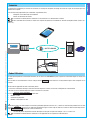 7
7
-
 8
8
-
 9
9
-
 10
10
-
 11
11
-
 12
12
-
 13
13
-
 14
14
-
 15
15
-
 16
16
-
 17
17
-
 18
18
-
 19
19
-
 20
20
-
 21
21
-
 22
22
-
 23
23
-
 24
24
-
 25
25
-
 26
26
-
 27
27
-
 28
28
-
 29
29
-
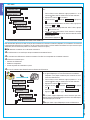 30
30
-
 31
31
-
 32
32
-
 33
33
-
 34
34
-
 35
35
-
 36
36
-
 37
37
-
 38
38
-
 39
39
-
 40
40
-
 41
41
-
 42
42
-
 43
43
-
 44
44
-
 45
45
-
 46
46
-
 47
47
-
 48
48
Documents connexes
-
CAME PROXINET, PXC48-96-200 Manuel utilisateur
-
CAME CP6099WL Manuel utilisateur
-
CAME PROXINET Manuel utilisateur
-
CAME PROXINET Manuel utilisateur
-
CAME 846AA-0110 Manuel utilisateur
-
CAME PROXINET, PXC48-96-200 Programming Manual
-
CAME PXC Guide d'installation
-
CAME SCP Manuel utilisateur
-
CAME CP6099WL Guide d'installation
-
CAME PROXINET, PXC48-96-200 Guide d'installation